知识兔U盘重装系统是一款非常好用的U盘启动盘制作+系统重装软件,只需要一个U盘,你就可以在1分钟内制作出一个具备启动能力的U盘启动盘,这样就可以对电脑进行维护,系统重装等操作了。这是由知识兔官网打造的正版重装工具,对新手小白很友好,装机步骤很详细,操作简单,快速完成系统重装。
温馨提醒:
您的电脑可正常开机的,直接使用在线一键重装系统即可,如果知识兔您的电脑无法开机,则需要u盘重装系统。 当然,这两种方法,知识兔装机大师都可以帮你完成,你可以选择重装Win7/win10/win11系统。 1、支持多品牌U盘、SD卡、移动硬盘制成启动维护U盘。 2、一盘两用、携带方便。启动文件防毒、防删、防格,U盘剩余部分可以当普通U盘一样使用。 3、一键制作,免格式化升级。 4、支持老机器启动前进行USB加速。 5、支持Windows7、Windows10,windows11系统的安装。 6、内置PE集成全面的SRS驱动,知识兔支持更多电脑硬盘开启AHCI模式,采用独特的加载技术双显卡笔记本避免蓝屏。 7、内置全面的DOS工具和PE工具,满足装机和日常电脑维护的需要。 8、PE内置自动安装功能,装机更智能化更简单。 准备工作: 一台正常联网可使用的电脑; 一个大于8GB的空U盘。 首先需要制作U盘启动盘,制作方法【知识兔制作U盘启动盘的图文教程】 U盘启动盘装系统步骤: 1、可以先查看自己电脑的U盘启动盘快捷键。重启电脑,在进入主板logo界面时,在键盘中按相应的U盘启动快捷键,知识兔选择自己的U盘启动。(知识兔小编这里是USB FDD:Kingston DataTraveler 3.0) 2、进入选择界面,咱们选择[02]启动Windows10PE网络版,这样就可以进入一个很像Win10桌面的PE系统。 3、然后知识兔点击一键重装系统,知识兔点击浏览,知识兔选择U盘中想要安装的系统。 4、之后选择系统安装的分区,知识兔点击下一步。 5、进入此界面,直接知识兔点击安装即可。 6、然后知识兔系统将自动进入备份还原界面。 7、备份还原完成后,拔掉U盘重启电脑,系统就会自动进入系统安装界面。 8、最后咱们就可以正常进入全新的Win10系统桌面啦。 下载仅供下载体验和测试学习,不得商用和正当使用。
知识兔U盘重装系统官方版特色
知识兔U盘重装系统使用教程



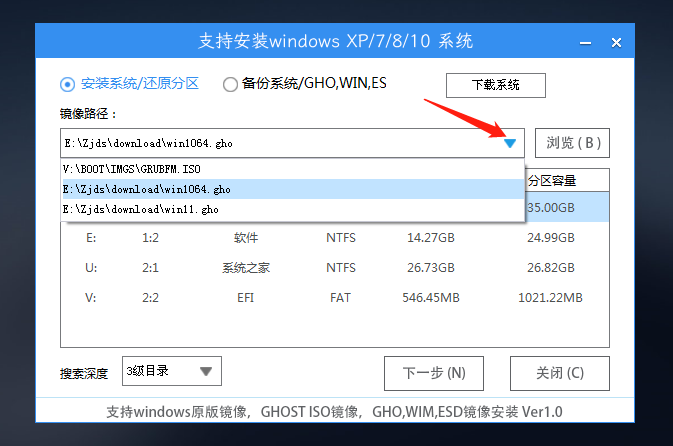
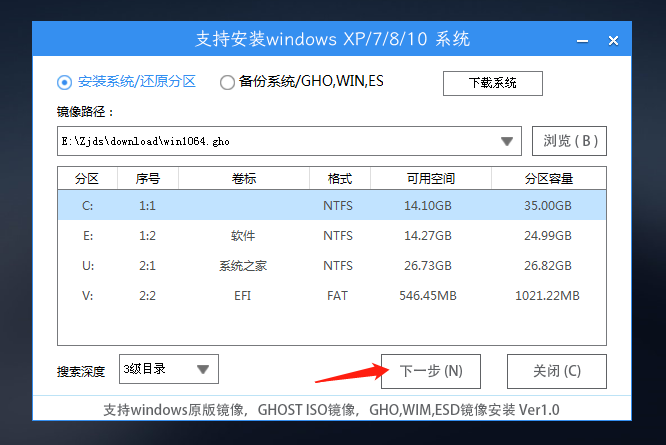
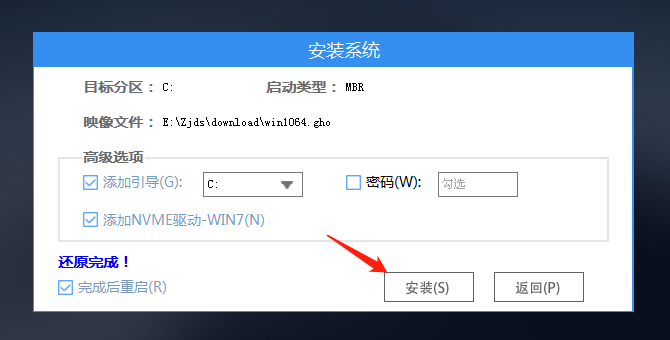



下载体验